Mise à jour avril 2024: Arrêtez de recevoir des messages d'erreur et ralentissez votre système avec notre outil d'optimisation. Obtenez-le maintenant à ce lien
- Téléchargez et installez l'outil de réparation ici.
- Laissez-le analyser votre ordinateur.
- L'outil va alors répare ton ordinateur.
Les services de site sous Windows 10 sont parfois signalés comme étant automatiquement grisés, soit par le système d'exploitation, soit en raison de la présence de logiciels tiers. À la suite de cette perturbation, l’utilisateur ne peut pas activer ou désactiver sa services de location ou modifier les paramètres associés. Nous allons discuter de certaines méthodes de travail que vous pouvez utiliser pour résoudre ce problème sous Windows 10.
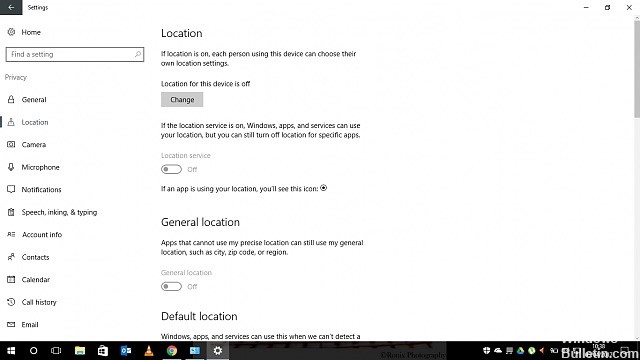
La procédure de réparation des services de site est grisée dans Windows 10:
Activer les paramètres d'emplacement
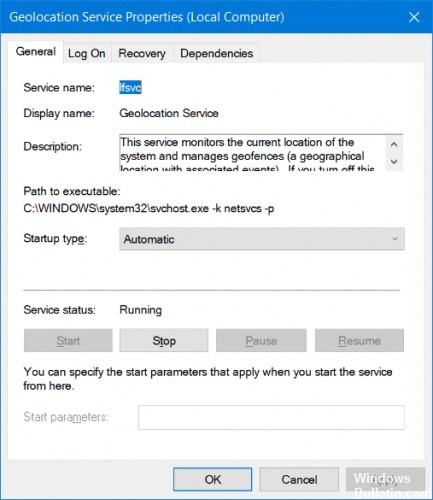
Assurez-vous que l'emplacement de ce périphérique est défini sur Activé sous Paramètres d'emplacement.
Suivez les étapes ci-dessous:
- Connectez-vous en tant qu'administrateur.
- Appuyez sur la touche Windows, entrez les paramètres d'emplacement et sélectionnez Modifier les paramètres d'emplacement.
- Vérifiez que c'est bien le cas en cliquant sur Modifier.
- Activez également l'emplacement.
Mise à jour d'avril 2024:
Vous pouvez désormais éviter les problèmes de PC en utilisant cet outil, comme vous protéger contre la perte de fichiers et les logiciels malveillants. De plus, c'est un excellent moyen d'optimiser votre ordinateur pour des performances maximales. Le programme corrige facilement les erreurs courantes qui peuvent survenir sur les systèmes Windows - pas besoin d'heures de dépannage lorsque vous avez la solution parfaite à portée de main :
- Étape 1: Télécharger PC Repair & Optimizer Tool (Windows 10, 8, 7, XP, Vista - Certifié Microsoft Gold).
- Étape 2: Cliquez sur “Start scan”Pour rechercher les problèmes de registre Windows pouvant être à l'origine de problèmes avec l'ordinateur.
- Étape 3: Cliquez sur “Tout réparer”Pour résoudre tous les problèmes.
Utiliser Regedit

* Appuyez sur Win + R sur votre clavier, tapez regedit dans la boîte de dialogue Exécuter, puis cliquez sur le bouton OK.
* Accédez à l'emplacement ci-dessous:
HKEY_LOCAL_MACHINE \ SYSTEM \ CurrentControlSet \ Services \ lfsvc \ TriggerInfo
* Cliquez avec le bouton droit sur le dossier 3 et supprimez-le soigneusement.
* Redémarrez votre tablette ou votre ordinateur.
* Appuyez sur Win + R, tapez services.msc et appuyez sur Entrée.
* Localisez les services de géolocalisation dans le volet de droite. S'il reçoit l'état désactivé, double-cliquez sur Géolocalisation pour ouvrir ses propriétés. Passez de désactivé à automatique pour le type de démarrage, cliquez sur le bouton Démarrer pour démarrer en arrière-plan, puis cliquez sur le bouton Appliquer> OK pour inclure les effets. Vous devriez maintenant pouvoir activer le service de localisation et utiliser Cortana sur Windows 10.
Consulter certaines politiques de groupe
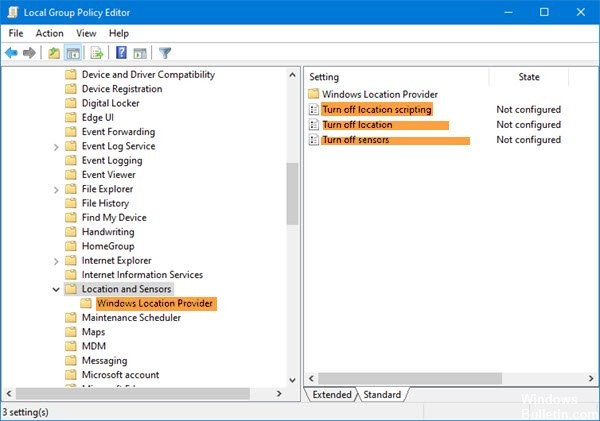

Vérification des stratégies de configuration de l'ordinateur:
- Cliquez avec le bouton droit sur le bouton Démarrer en bas à gauche.
- Cliquez sur Exécuter.
- Tapez gpedit.msc et appuyez sur Entrée.
- Cliquez sur Configuration utilisateur sur le côté droit.
- Cliquez sur Modèles d'administration.
- Cliquez sur Composants Windows.
- Localisez et double-cliquez sur Position et capteurs.
- Assurez-vous que tout est défini sur Non configuré. S'il a été modifié, cliquez sur celui qui a été modifié, double-cliquez sur les paramètres de stratégie à gauche, cochez la case Non configuré, puis cliquez sur Appliquer, puis sur OK.
Conseil d'expert Cet outil de réparation analyse les référentiels et remplace les fichiers corrompus ou manquants si aucune de ces méthodes n'a fonctionné. Cela fonctionne bien dans la plupart des cas où le problème est dû à la corruption du système. Cet outil optimisera également votre système pour maximiser les performances. Il peut être téléchargé par En cliquant ici

CCNA, développeur Web, dépanneur PC
Je suis un passionné d'informatique et un professionnel de l'informatique. J'ai des années d'expérience derrière moi dans la programmation informatique, le dépannage et la réparation de matériel. Je me spécialise dans le développement Web et la conception de bases de données. J'ai également une certification CCNA pour la conception et le dépannage de réseaux.

